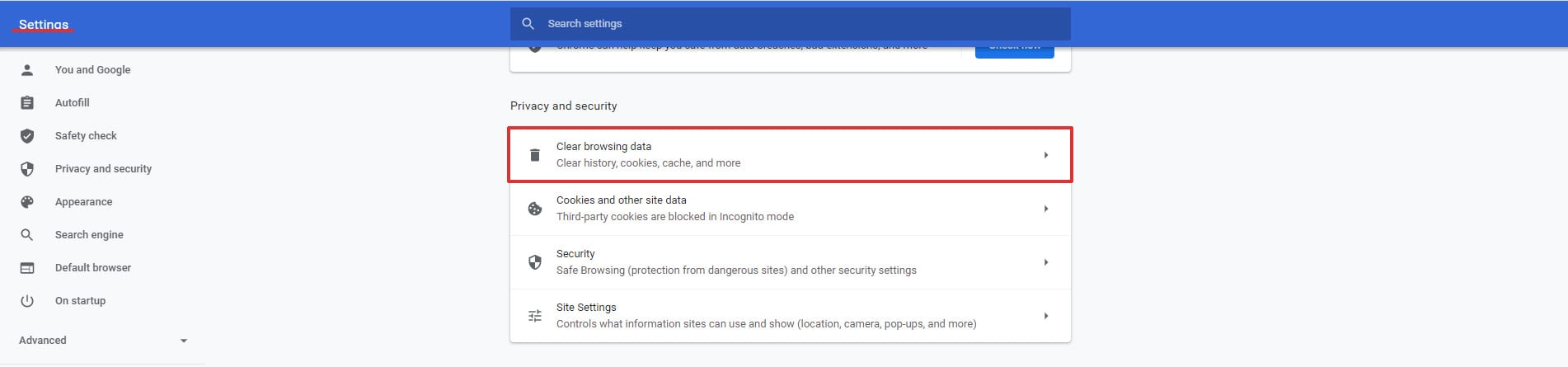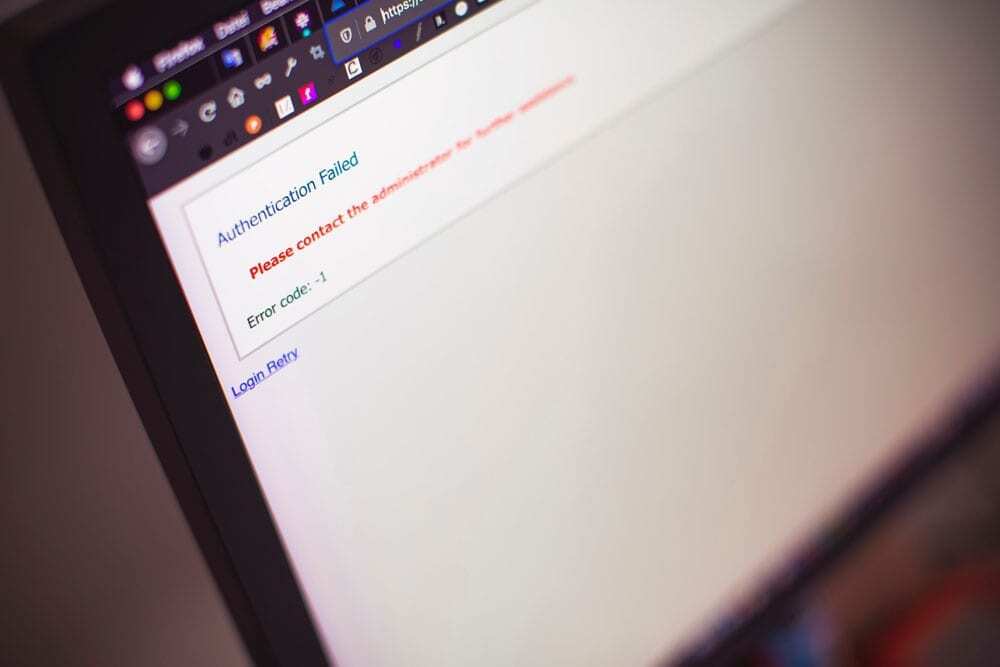Cómo solucionar el error 501 no implementado en WordPress
Índice del contenido
Muchas veces es posible que veas el error 501 en WordPress. Aunque no es tan común, eso no significa que no te lo encontrarás. Si te encuentras con un error de este tipo, aquí tienes el tutorial completo para solucionarlo. Puedes seguir el tutorial y no solucionarás el error 501 no implementado en WordPress.
Debe comprender que este no es un error normal. Google podría eliminar su sitio web de los resultados de clasificación si el error persiste durante mucho tiempo. Los robots de Google tomarán este error como un error "sin conexión". Por lo tanto, no sólo eliminarán el sitio web de la lista de clasificación, sino que también podrían desindexarlo. Por lo que es necesario solucionar este error lo antes posible.
Descripción general del error 501
El error 501 se conoce como error no implementado en WordPress. Verá este error cuando el servidor no pudo completar la solicitud. Alternativamente, puede suceder cuando no existe una forma definida adecuada para completar esta solicitud.
Como muchos otros errores, se puede observar de varias maneras. Estas son las formas comunes de mostrar un error.
- “501 no implementado”
- "El servidor no reconoce el método de solicitud o no puede cumplir con la solicitud".
- "Error 501"
- "HTTP 501"
- "Error HTTP 501 no implementado"
En la mayoría de los casos, verás los dos primeros combinados. Dirá que el error 501 no se implementó. A partir de entonces también se escribirá la línea completa (el segundo punto).
Por lo general, hay muy pocas cosas que puedes hacer aquí. En la mayoría de los casos, esto se debe al lado del servidor. Es decir, si utiliza alojamiento compartido, lo más probable es que el servidor no funcione. Entonces, tienes cosas muy limitadas que hacer.
Sin perder más tiempo en cómo se muestra el error, veamos la posible solución al mismo. Seguramente puedes probar todos estos.
Solucionar el error 501 no implementado en WordPress
Hay numerosas formas en que ocurre este error. Sin embargo, hay tres razones principales para ello.
- El problema de tu computadora
- Virus o malware
- Error del lado del servidor
Por supuesto, no comenzaremos diciendo "Recargar la página" porque probablemente la hayamos recargado varias veces antes de buscarla.
Entonces, la opción de recarga es evidente. Aparte de esto, aquí hay posibles soluciones.
Antes de comenzar a realizar cambios en el lado del servidor, asegúrese de haber realizado la copia de seguridad adecuada de sus sitios web. No es necesario que empieces a tomarlo ahora ya que primero veremos algunos de los cambios en tu computadora. Si el error no se resuelve, pasaremos al lado del servidor. En ese momento, podrás realizar la copia de seguridad antes de realizar los cambios. Esto garantizará que su sitio web sea seguro en caso de que algo salga mal.
Borrar la caché del navegador
Es posible que los principiantes no hayan probado esto. Sin embargo, si tienes experiencia, estamos seguros de que también lo habrías probado. Entonces, puedes pasar directamente al siguiente paso si intentas esto.
Para otras personas, pueden intentar abrir el sitio web nuevamente borrando la memoria caché. Puedes ir a la configuración del navegador y hacer esto o también puedes presionar Cltr+mayús+F5, esto recargará el sitio web sin memoria caché. Entonces, si el sitio web se abre correctamente, fue culpa de su navegador.
También puede intenta abrirlo en modo incógnito. Todo lo que tienes que hacer es abrir el sitio web sin memoria caché. Si el sitio web aún no funciona, también puedes intentar abrirlo en un navegador diferente. A veces, es posible que el navegador no funcione correctamente debido a los servidores proxy o a una VPN.
Dicho esto, llegamos al siguiente punto.
Verificar proxy
Su próximo trabajo es verificar su conexión proxy. Puede ir a la configuración y eliminar los servidores proxy (si los hay). Además, si está utilizando alguna VPN, puede intentar desactivar la conexión VPN. Esto podría ayudar.
Sin embargo, si aún no puede corregir el error 501 no implementado en WordPress, puede intentar consultar el sitio web con las herramientas del detector de caídas.
Muchas herramientas en línea pueden verificar si el sitio web no funciona para usted o para todos, puede intentar usar isitup.org para ver si su sitio web no funciona para usted o para todos. Si es para todos, puede intentar seguir el siguiente paso.
Sin embargo, si el sitio web funciona para todas las demás personas, es posible que haya algún problema con su computadora. Puede intentar solucionarlo o comprobarlo utilizando otros dispositivos. En tal caso, siempre es mejor comprobarlo con otros dispositivos para estar seguro.
También puedes intentar usar un navegador diferente si no hay otro dispositivo disponible. Seguramente es tu elección. El objetivo final es asegurarse de que su PC o su navegador no tengan ningún problema. Una vez que esto esté claro puedes continuar con otro método que es donde veremos el lado del servidor y veremos qué se puede hacer desde allí.
Virus o malware
Una de las razones más comunes del error 501 es el virus o el malware. Si parte del código malicioso no funciona correctamente, puede poner a todo el sitio web en la fase de error. Por lo tanto, debe deshacerse del virus o malware.
Primero, veremos algunas formas sencillas de deshacernos de él. La forma más sencilla será dirigirse a su cPanel y luego buscar un escáner de virus. Habrá una herramienta disponible que podrás utilizar. Simplemente haga clic en el botón escanear ahora y se iniciará el proceso de escaneo. Debe asegurarse de eliminar todos los archivos detectados o ponerlos en cuarentena.
Ahora, cuando se trata del proceso de escaneo de virus, no es necesario mantener la pestaña abierta. Puede cerrar la pestaña actual y el análisis de virus continuará. Se realizará en el lado del servidor. Por lo tanto, no tiene que preocuparse por el análisis de virus o malware. Una vez completado, le mostrará la lista completa de archivos afectados que puede eliminar.
Se recomienda encarecidamente reemplazar esos archivos o verificarlos manualmente en busca de virus o códigos maliciosos. Generalmente, el código malicioso está cifrado y lo sabrás fácilmente si verificas el código. La mejor manera sería reemplazar los archivos por otros nuevos. Puede encontrar los archivos nuevos en la fuente desde la que descargó los archivos.
Si es un complemento, puede verificar la fuente del complemento. De la misma manera, si es un archivo de tema, puedes descargarlo desde la fuente del tema. Lo mismo ocurre con los archivos principales.
Para las personas que utilizan hosting repetido, también pueden utilizar su herramienta de detección de virus.
Revertir los cambios
Hay muy pocas posibilidades de que esto suceda con el complemento o algo similar. Sin embargo, siempre es mejor hacerlo. Si recientemente realizó algunos cambios en su WordPress, puede intentar revertirlos. Por ejemplo, si agregó un complemento a su sitio web de WordPress, puede intentar desactivarlo.
Hay muchas posibilidades de que esta sea la razón del fallo. Sin embargo, seguramente vale la pena intentarlo. Puede simplemente cambiar el nombre de la carpeta en su administrador de archivos para desactivar ese complemento. Por ejemplo, si desea desactivar el complemento Jetpack, puede cambiar el nombre de jetpack a jetpack1 o similar. De esta forma, el complemento quedará desactivado.
Póngase en contacto con el proveedor de alojamiento
Lo último que puede hacer es ponerse en contacto con su proveedor de alojamiento. Se trata de un error del lado del servidor y le resultará más difícil comprobar los detalles. Entonces, puedes comunicarte con el proveedor de hosting y él te ayudará con todo el problema.
Puedes contactarlos a través del chat en vivo y te dirán qué hacer a continuación. En la mayoría de los casos, solucionarán el error únicamente desde su lado. Por lo tanto, el error desaparecerá en poco tiempo.
Palabras finales
Para concluir, estas son algunas de las formas en que puedes solucionar el error. Como mencionamos anteriormente, asegúrese de tener una copia de seguridad adecuada antes de comenzar a realizar cambios en su servidor. Hablando de copia de seguridad, también puedes restaurar la copia de seguridad anterior y hacer que el sitio web funcione si nada funciona.
Una vez solucionado el error, también podrás consultar el sitio web en la consola de búsqueda de Google. Entonces, si ve el mismo error en el futuro, Google se lo notificará (problema de la consola de búsqueda). De esta forma guardarás tus rankings con el error. Además, si ve el error con más frecuencia y el lado del servidor es responsable, debe cambiar el alojamiento y actualizar a uno mejor. Esto asegurará que el sitio web tenga la menor cantidad de errores posibles y que su sitio web funcione sin problemas y sin problemas. Siempre es mejor realizar copias de seguridad periódicas de su sitio web de WordPress una vez que solucione el error 401 no implementado en WordPress.